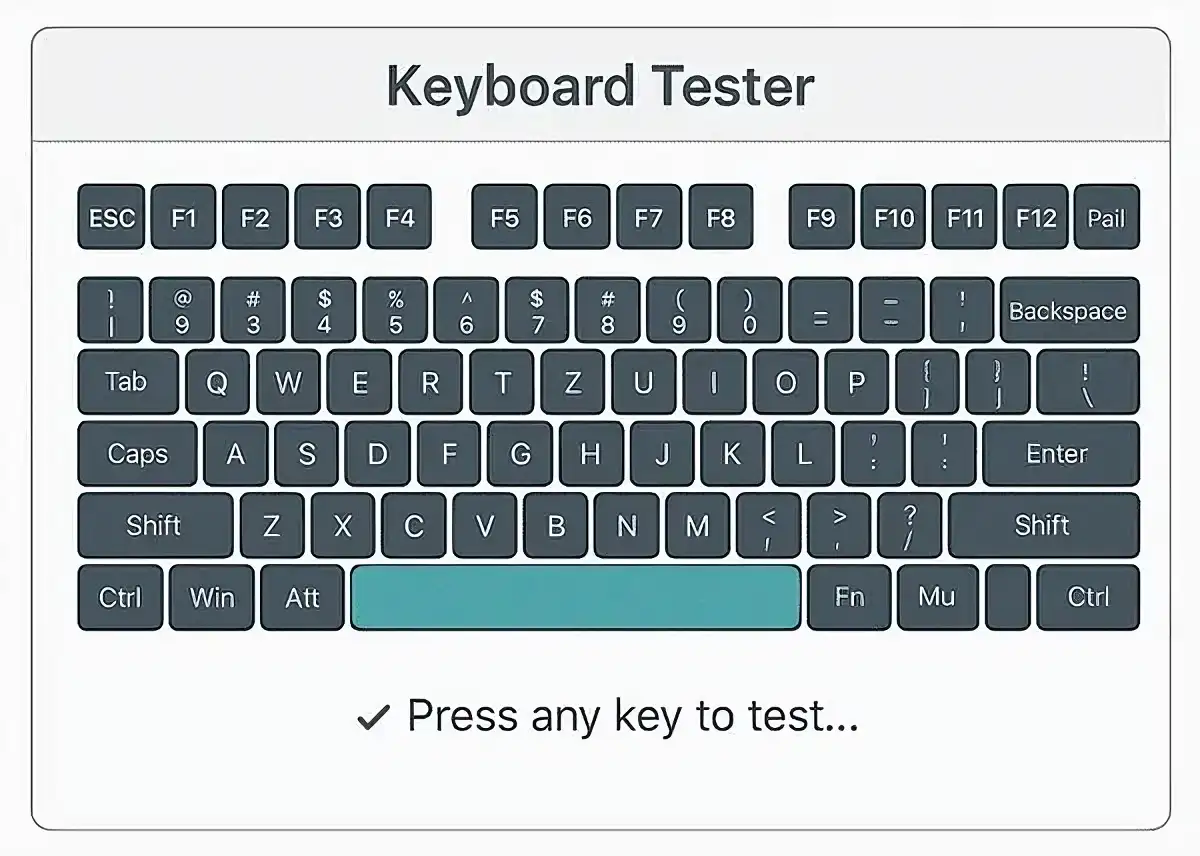Kiểm tra bàn phím trực tuyến
Công cụ kiểm tra bàn phím miễn phí của chúng tôi giúp bạn kiểm tra xem tất cả các phím có hoạt động đúng hay không. Chỉ cần nhấn bất kỳ phím nào và nó sẽ được làm nổi bật theo thời gian thực.
Nhanh chóng
Phát hiện mọi lần nhấn phím theo thời gian thực.
Hai bố cục
Chuyển đổi giữa Windows và Mac.
An toàn
Không thu thập hoặc lưu trữ dữ liệu.
Không cần cài đặt
Chạy trực tiếp trên trình duyệt của bạn.
Trình Kiểm Tra Bàn Phím Tương Tác
Chọn loại và bố cục bàn phím của bạn để bắt đầu kiểm tra
Tại Sao Nên Sử Dụng Trình Kiểm Tra Bàn Phím Của Chúng Tôi?
Trình Kiểm Tra Bàn Phím Pro là công cụ trực tuyến đáng tin cậy nhất để kiểm tra chức năng bàn phím trên các thiết bị và hệ điều hành khác nhau. Cho dù bạn đang khắc phục sự cố bàn phím bị lỗi, phát hiện vấn đề ghosting, kiểm tra một sản phẩm mới mua, hay đảm bảo tất cả các phím hoạt động bình thường sau khi bị đổ nước hoặc sửa chữa, trình kiểm tra bàn phím tương tác của chúng tôi cung cấp phản hồi trực quan tức thì về việc nhận dạng và chức năng của phím.
Mục Đích Của Việc Kiểm Tra Bàn Phím
Hiểu khi nào và tại sao cần kiểm tra bàn phím có thể giúp bạn tiết kiệm thời gian và sự bực bội:
- Chẩn đoán sự cố phần cứng: Xác định phím cụ thể nào không hoạt động bình thường
- Xác minh việc nhận phím: Đảm bảo tất cả các phím đều được ghi nhận chính xác, bao gồm cả phím chức năng (Fn)
- Phát hiện vấn đề ghosting: Kiểm tra xem nhiều lần nhấn phím đồng thời có được ghi nhận chính xác không
- Xác thực sau sửa chữa: Xác nhận chức năng bàn phím sau khi sửa chữa hoặc vệ sinh
- Kiểm tra bàn phím mới: Xác minh tất cả các phím hoạt động trên bàn phím mới mua
- Khắc phục sự cố driver: Xác định xem các vấn đề nhận dạng phím bắt nguồn từ phần cứng hay phần mềm
Kiểm tra bàn phím thường xuyên giúp duy trì năng suất bằng cách phát hiện các vấn đề trước khi chúng trở thành sự cố lớn.
Tương Thích và Yêu Cầu
Trình kiểm tra bàn phím của chúng tôi được thiết kế để có khả năng truy cập tối đa với các yêu cầu kỹ thuật tối thiểu:
Yêu Cầu Hệ Thống
- Tương thích trình duyệt: Hoạt động với Chrome, Firefox, Safari và Edge (phiên bản mới nhất)
- Yêu cầu JavaScript: JavaScript phải được bật trong cài đặt trình duyệt của bạn
- Hệ điều hành: Tương thích với Windows 7/8/10/11, macOS 10.12+ và hầu hết các bản phân phối Linux
- Loại kết nối: Kiểm tra bàn phím được kết nối qua USB, PS/2, Bluetooth hoặc bàn phím tích hợp trên máy tính xách tay
Các Tính Năng Chính Của Trình Kiểm Tra Bàn Phím Của Chúng Tôi
Nhiều Bố Cục Bàn Phím
Chuyển đổi giữa các bố cục bàn phím Windows, Mac và quốc tế khác nhau chỉ bằng một cú nhấp chuột để kiểm tra các phím cụ thể cho thiết bị của bạn, bao gồm các ký tự đặc biệt được bản địa hóa.
Phản Hồi Trực Quan Thời Gian Thực
Xem chính xác các phím bạn đang nhấn với việc tô sáng trực quan tức thì bằng các màu phím khác nhau, giúp dễ dàng xác định bất kỳ phím nào không hoạt động hoặc khắc phục sự cố thiết bị.
Bộ Đếm và Lịch Sử Nhấn Phím
Xem bản ghi tất cả các phím đã nhấn trong phiên của bạn với bộ đếm nhấn phím của chúng tôi, giúp bạn theo dõi và so sánh các phản hồi của phím theo thời gian và xác định việc nhận dạng phím không nhất quán.
Không Cần Cài Đặt Phần Mềm
Kiểm tra bàn phím của bạn trực tiếp trong trình duyệt web mà không cần tải xuống hoặc cài đặt bất kỳ phần mềm bổ sung, cập nhật trình điều khiển bàn phím hoặc phần mềm kiểm tra được mã hóa thủ công tùy chỉnh nào.
Hướng Dẫn Sử Dụng
Thực hiện theo các bước đơn giản sau để kiểm tra kỹ lưỡng bàn phím của bạn:
Quy Trình Kiểm Tra Cơ Bản
- Chọn loại bàn phím của bạn (Windows, Mac hoặc bố cục cụ thể) bằng menu thả xuống
- Nhấn bất kỳ phím nào trên bàn phím vật lý của bạn để thấy nó sáng lên trên màn hình bàn phím ảo
- Xác minh việc nhận dạng phím bằng cách kiểm tra xem phản hồi trực quan có khớp với đầu vào vật lý của bạn không
- Xem lại lịch sử nhấn phím để xác nhận tất cả các phím đã nhấn đã được ghi nhận đúng cách
Trình kiểm tra bàn phím của chúng tôi giúp bạn xác định xem vấn đề có phải do:
- Lỗi phần mềm (sự cố trình điều khiển hoặc cài đặt trình duyệt)
- Vấn đề cơ học (phím bị kẹt hoặc công tắc bị hỏng)
- Sự cố kết nối (cáp bị lỏng hoặc sự cố ghép nối Bluetooth)
- Tương thích hệ điều hành (xung đột trình điều khiển bàn phím)
Các Vấn Đề Bàn Phím Thường Gặp và Cách Khắc Phục
Các vấn đề về bàn phím có thể từ những phiền toái nhỏ đến những trở ngại lớn trong công việc hoặc chơi game của bạn. Dưới đây là một số vấn đề phổ biến và mẹo khắc phục sự cố:
Nếu một số phím không phản hồi hoặc cảm thấy bị kẹt, hãy thử làm sạch bên dưới và xung quanh các phím bị ảnh hưởng. Sử dụng khí nén để loại bỏ bụi và mảnh vụn, hoặc cẩn thận tháo các keycap để làm sạch kỹ hơn.
Nếu một lần nhấn phím được ghi nhận là nhiều lần nhấn, đây có thể là do vấn đề về debounce của switch. Hãy thử điều chỉnh cài đặt phần mềm bàn phím trong hệ điều hành của bạn hoặc xem xét thay thế bàn phím nếu đó là vấn đề cơ học.
Nếu bàn phím của bạn không được phát hiện, hãy thử các cổng USB khác, kiểm tra các kết nối lỏng lẻo hoặc khởi động lại máy tính của bạn. Bạn cũng có thể cần cập nhật hoặc cài đặt lại trình điều khiển bàn phím thông qua Trình quản lý thiết bị hoặc sử dụng Trình khắc phục sự cố phần cứng và thiết bị.
Đối với các sự cố gõ phím liên quan đến phần mềm chứ không phải phím vật lý:
- Mở Trình quản lý thiết bị trên máy tính của bạn
- Xác định vị trí bàn phím của bạn trong "Bàn phím"
- Nhấp chuột phải và chọn "Cập nhật trình điều khiển" hoặc "Gỡ cài đặt thiết bị" (sau đó kết nối lại)
- Xem xét sử dụng Driver Booster hoặc các công cụ tương tự để cập nhật tự động
Nếu bàn phím của bạn có vấn đề nghiêm trọng, hãy xem xét các giải pháp thay thế tạm thời:
- Sử dụng tính năng trợ năng Mouse Keys
- Thử một trình mô phỏng bàn phím ảo
- Kết nối bàn phím ngoài để phân lập các vấn đề của bàn phím máy tính xách tay
Cách Sử Dụng Trình Kiểm Tra Bàn Phím Của Chúng Tôi
Bước 1
Chọn loại bàn phím của bạn (Windows, Mac hoặc bố cục cụ thể) bằng menu thả xuống phía trên màn hình bàn phím.
Bước 2
Nhấn bất kỳ phím nào trên bàn phím vật lý của bạn để thấy nó sáng lên trên màn hình bàn phím ảo và được ghi lại trong lịch sử nhấn phím.
Bước 3
Xác minh tất cả các phím phản hồi chính xác bằng cách kiểm tra có hệ thống từng phím trên bàn phím của bạn bao gồm cả các phím chức năng và phím đặc biệt.
Câu Hỏi Thường Gặp
Sẵn Sàng Kiểm Tra Bàn Phím Của Bạn?
Trình kiểm tra bàn phím trực tuyến miễn phí của chúng tôi có sẵn 24/7 mà không cần đăng ký.
Đối với các vấn đề bàn phím dai dẳng sau khi kiểm tra, hãy xem xét việc tham khảo ý kiến của chuyên gia phần cứng hoặc liên hệ với nhà sản xuất bàn phím của bạn để được bảo hành.
Bắt Đầu Kiểm Tra Ngay